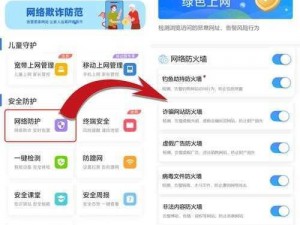PUBG运行无反应解决方法大全:游戏启动后的故障排除与修复指南
《绝地求生》(PUBG)作为一款广受欢迎的战斗竞技类游戏,时常会遇到游戏运行无反应的。这常常让玩家感到困扰,甚至影响游戏体验。本文将针对PUBG游戏启动后可能出现的,进行全面的分析和提供详细的解决方案。通过这些解决方案,我们希望能够为读者提供一个快速且有效的故障排除与修复指南。
二、PUBG运行无反应的解决之道
1. 检查游戏完整性
检查游戏文件是否完整,这是解决大部分游戏的基础步骤。在Steam平台上,可以右键点击PUBG游戏库中的游戏,选择“属性”,然后进入“本地文件”选项卡,点击“验证游戏文件完整性”来检查文件是否完整。
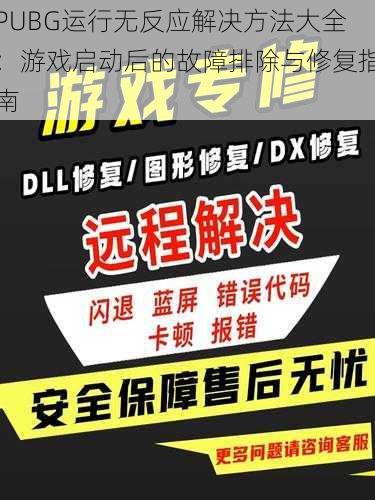
2. 更新显卡驱动和DirectX
有时候,由于显卡驱动或者DirectX版本过旧,会导致游戏启动无反应。请确保你的显卡驱动和DirectX都是最新版本。可以前往显卡厂商的官方网站或者微软官网下载最新版本的DirectX。
3. 关闭不必要的后台程序
在运行游戏时,关闭不必要的后台程序可以释放系统资源,提高游戏的运行效率。一些后台程序可能会与游戏产生冲突,导致游戏无法正常启动。在运行PUBG之前,请确保关闭所有不必要的后台程序。
三、系统环境设置优化与诊断
4. 调整系统环境设置
适当的系统环境设置对于游戏的运行至关重要。例如,关闭系统动画、降低画质设置等都可以提高游戏的运行效率。确保系统拥有足够的内存和处理器资源也是非常重要的。
5. 检查网络连接
网络也是导致游戏无法启动的常见原因之一。请确保你的网络连接稳定,并且没有受到任何防火墙或安全软件的阻止。尝试重启路由器或更换网络环境也可能有助于解决。
6. 清理系统垃圾文件
系统垃圾文件过多可能会影响游戏的正常运行。定期清理系统垃圾文件,可以提高系统的运行效率,从而保证游戏的正常运行。
四、其他可能的解决方案
7. 重新安装游戏
如果以上方法都无法解决,可以尝试卸载并重新安装PUBG游戏。这可以解决因游戏文件损坏或缺失导致的。
8. 寻求官方支持
如果依然无法解决,建议联系PUBG的官方支持团队或社区寻求帮助。他们可能会提供更专业的解决方案或指导你进行更深入的故障排查。
本文针对PUBG游戏启动后可能出现的无反应,从检查游戏完整性、更新显卡驱动和DirectX、关闭不必要的后台程序等方面提供了详细的解决方法和故障排除指南。通过这些方法和指南,我们可以有效地解决PUBG运行无反应的,提高玩家的游戏体验。我们也强调了系统环境设置优化和诊断的重要性,以及在必要时寻求官方支持的方法。希望这些内容能够帮助到广大PUBG玩家,让他们在游戏中获得更好的体验。